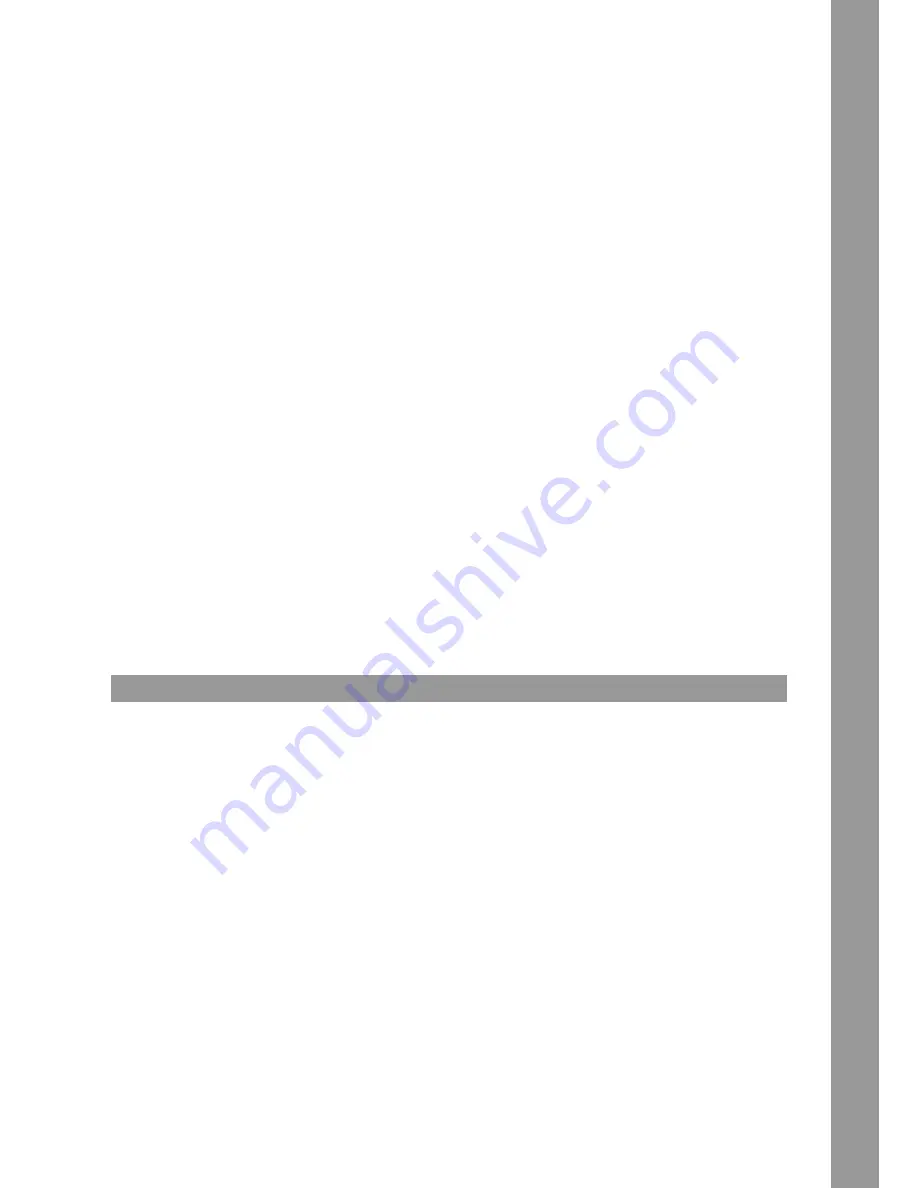
7
DE
UT
S
CH
2.8 faDER-STaRT / CRoSSfaDER-STaRT
Falls Sie geeignete CD-Player mit dem RMX-80 Digital (wie unter Anschlüsse, Punkt 1.6 beschrieben) verbunden haben, können Sie diese mit dem
Crossfader -9- bzw. dem Linefader -7- fernsteuern.
Aktivieren Sie dazu den Faderstart-Schalter -13- bzw. den Crossfader-Start-Schalter -11-.
Crossfader-Start:
Wenn Sie den Crossfader bis zum Anschlag nach links schieben, wird der an die Faderstart-Buchse „A“ angeschlossene CD-Player in den Wieder-
gabe-Modus wechseln und der an die Faderstart-Buchse „B“ angeschlossene CD-Player zum letzten gespeicherten Cue-Punkt zurückkehren und
in den Pause-Modus wechseln.
Wenn Sie den Crossfader bis zum Anschlag nach rechts schieben, wird dementsprechend der an die Faderstart-Buchse „B“ angeschlossene CD-
Player in den Wiedergabe-Modus wechseln und der an die Faderstart-Buchse „A“ angeschlossene CD-Player zum letzten gespeicherten Cue-Punkt
zurückkehren und in den Pause-Modus wechseln, usw.
Fader-Start:
Wenn Sie den Fader schließen, wird der an dem entsprechenden Kanal per Fader-Start angeschlossene CD-Player zum letzten gespeicherten Cue-
Punkt zurückkehren und in den Pause-Modus wechseln.
Wenn Sie dann den Fader öffnen, wird der CD-Player in den Wiedergabe-Modus wechseln, usw.
hInwEIS! Beachten Sie bitte auch die Informationen zum faderstart in der Bedienungsanleitung Ihres CD-Players; je nach CD-Player-Modell
sind abweichungen von der oben beschriebenen funktionsweise möglich.
2.9 DJ-MIC
Mit dem Mic-Schalter -20- aktivieren Sie das Mikrofon und ggf. den Talkover-Effekt, d.h. die Unterdrückung der restlichen Kanäle durch das
Mikrofon-Signal (Active Ducking Technology).
In der OFF-Stellung ist der Kanal ausgeschaltet. ON aktiviert das Mikrofonsignal, TALKOVER aktiviert die Talkover-Funktion (Active Ducking Tech-
nology).
Im Punkt ‚Setup Utility 5.2.4 TALKOVER‘ finden sie weitere Informationen und Einstellungsmöglichkeiten.
2.10 VoRhöREn
Mit den Cue-Tasten -6- wählen Sie den Eingangskanal oder die Eingangskanäle aus, die Sie im Kopfhörer vorhören möchten.
Mit dem Cue Mix -23- können Sie zwischen den/dem mit den Cue-Schaltern ausgewählten Kanal/Kanälen und dem Master-Signal überblenden; in
der Stellung „CUE“ hören Sie nur die mit den Cue-Tasten angewählten Vorhör-Kanäle, in der Stellung „MASTER“ hören Sie nur das Master-Signal.
Sie können die Signale stufenlos mischen. So können Sie einen Mix vorab im Kopfhörer simulieren. Mit dem Lautstärkeregler für den Kopfhörer-
ausgang -24- stellen Sie den Lautstärkepegel des Kopfhörers ein. Mit dem Equalizer für den Kopfhörerausgang -22- können Sie das Klangbild des
Kopfhörersignals stufenlos regulieren; in der Stellung „LOW“ ist das Signal bassbetont, in der Stellung „HIGH“ ist das Signal reich an Höhen. Mit
dem Mono/Stereo-Schalter -21- können Sie den Ausgabemodus für den Kopfhörerkanal wählen.
Im Punkt ‚Setup Utility 5.2.3 CUE SET‘ finden sie weitere Informationen und Einstellungsmöglichkeiten.
2.11 MaSTER-SEKTIon
Mit dem Master-Regler stellen Sie die Master-Ausgangslautstärke ein.
Achten Sie dabei darauf, dass die LED für das Master-Signal -26- nur im gelben Bereich aktiv ist.
Mit dem Master Balance-Regler -28- wird für den Master-Ausgang das Verhältnis der Lautstärke des rechten und linken Ausgangssignals gewählt.
In der Mittelstellung ist die Lautstärke bei beiden Kanälen gleich.
Mit dem Booth-Regler -29- stellen Sie die Ausgangslautstärke für den Booth-Ausgang ein.
Mit dem Mono/Stereo-Schalter -27- wählen Sie den Ausgabemodus des Booth-Ausgangs.
HINWEIS! Der Rec-Ausgang -52- wird nicht von der Stellung der Lautstärkeregler -25- und -29- beeinflusst.
Im Punkt ‚Setup Utility 5.2.1 MASTER‘ finden sie weitere Informationen und Einstellungsmöglichkeiten.
3. EffEKTEInhEIT
3.1 ÜBERBlICK
Der RMX-80 Digital verfügt über folgende hochwertige DSP Effekte in Studio-Qualität:
Flanger, Delay, Echo, Reverb, Transformer, Pitch Shift, Loop Roll, Reverse Loop, Noise, Bit Crusher, Gate, Tape Delay, Send&Return.
Weitgehende Informationen und Parameter werden im Display -37- dargestellt.
3.2 EffEKTaUSwahl, RoUTInG
Die Auswahl und das Routing eines Effekts erfolgt immer nach dem gleichen Prinzip.
Im Effekt-Display -38- werden die Effektnamen angezeigt.
Durch Drehen des BeatFX Encoders -30- werden die Effekte ausgewählt.
Das Blinken der Effektnamen signalisiert, dass der jeweilige Effekt ausgewählt, aber noch nicht aktiv ist.
Wird der BeatFX Encoder -30- gedrückt, so wird der aktuell ausgewählte Effekt aktiv.
Der Name des aktiven Effektes steht nun fest im Effekt-Display -38-.
Durch Betätigung des FX-Channel-Wahlschalters -31- kann der aktive Effekt nun jedem beliebigen Kanal zugeordnet werden (1, 2, 3, 4, Mic, XFA,
XFB, Master).
Das FX-Channel-Display -39- zeigt den selektierten Kanal als rot umrandetes Icon.
Haben Sie den gewünschten Effekt aktiviert und ihn dem gewünschten Kanal zugeordnet, können Sie die Effekteinheit mittels der Effekt On/Off-
Taste -36- an- bzw. ausschalten. Ist die Effekteinheit angeschaltet, leuchtet die Taste gelb.
Nun können Sie den Effekt mit dem Level/Depth-Regler -35- dem Ursprungssignal zumischen.
Einige Effekt-Parameter können mit dem Time-Encoder -32- bzw. den Time-Takt-Buttons -33- manipuliert werden. Wird ein Time-Takt-Button be-
tätigt, so leuchtet der entsprechende Button.
Entspricht der Zeitparameter nicht genau den angegebenen Taktlängen, blinken die beiden Taktlängen, zwischen denen der Wert liegt.
Der mittels Time Encoder -32- bzw. Time-Takt-Buttons -33- eingestellte Wert wird im Time/Length Display bei Tempo basierten Effekten als Takt/
Millisekunden angezeigt.
Zudem wird die Position der Time-Takt-Buttons als Grafik oberhalb der Werte sichtbar.
Wird ein mittels Time-Takt-Button eingestellter Wert mit dem Time Encoder manipuliert, so folgt die Position der Time-Takt-Buttons dem aktuellen
Wert.
Содержание rmx-80
Страница 42: ...Fran ais 42...
Страница 43: ...43 Fran ais...






















